Beheben Sie den Fehler „Medien getrennt“ unter Windows 10
Veröffentlicht: 2021-07-22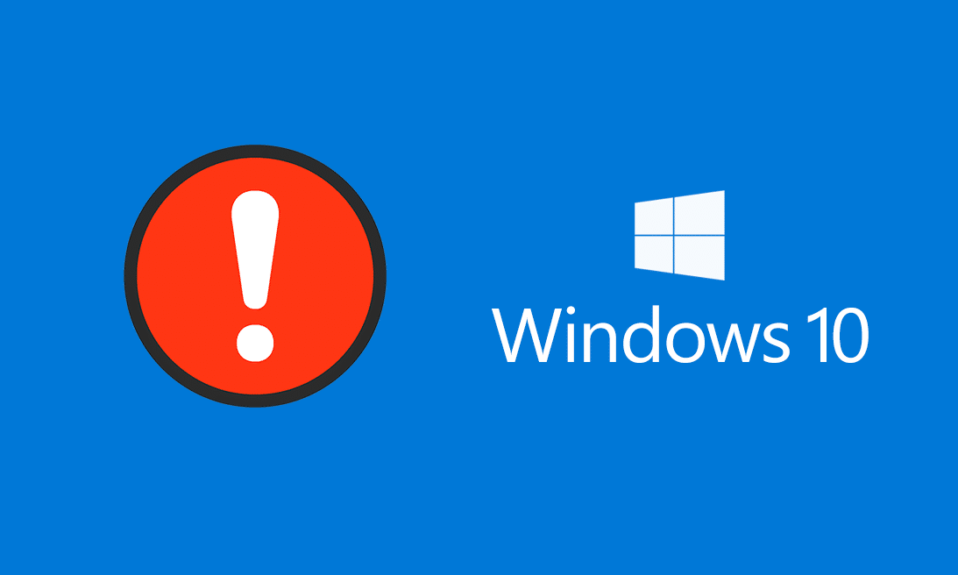
Ist beim Ausführen der Eingabeaufforderung unter Windows 10 eine Fehlermeldung „Medien getrennt“ aufgetreten? Nun, du bist nicht allein.
Mehrere Windows 10-Benutzer haben sich darüber beschwert, dass immer dann, wenn sie den Befehl ipconfig /all in der Eingabeaufforderung ausführen, um ihre Internetverbindungseinstellungen zu überprüfen, eine Fehlermeldung erscheint, die besagt, dass Medien getrennt sind. In dieser kurzen Anleitung helfen wir Ihnen, den Fehler „Medium getrennt“ auf dem Windows 10-System zu beheben.
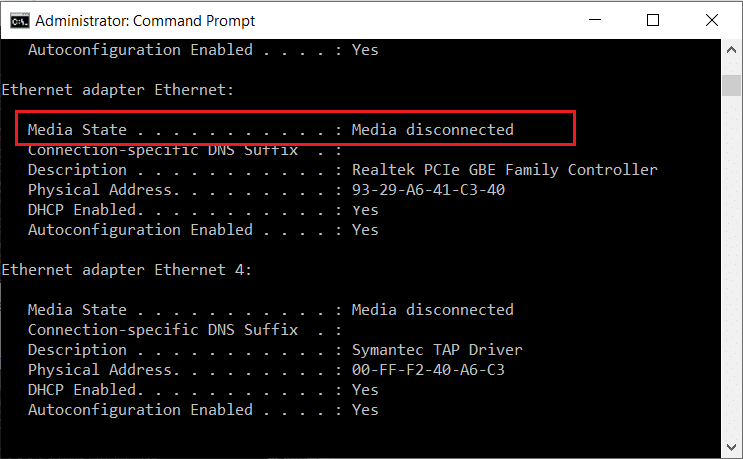
Inhalt
- So beheben Sie die Fehlermeldung „Medien getrennt“ unter Windows 10
- Was verursacht den Fehler „Medien getrennt“ unter Windows 10?
- Methode 1: Setzen Sie Ihr Internetnetzwerk zurück
- Methode 2: Netzwerkadapter aktivieren
- Methode 3: Aktualisieren Sie die Netzwerkadaptertreiber
- Methode 4: Führen Sie die Problembehandlung für Netzwerkadapter aus
- Methode 5: Netzwerkfreigabe deaktivieren
- Methode 6: Setzen Sie WINSOCK und IP Stack zurück
- Methode 7: Setzen Sie TCP/IP zurück
- Methode 8: Ethernet neu starten
So beheben Sie die Fehlermeldung „Medien getrennt“ unter Windows 10
Was verursacht den Fehler „Medien getrennt“ unter Windows 10?
Möglicherweise erhalten Sie diese Fehlermeldung aufgrund von
- Probleme mit der Internetverbindung
- Falsche Netzwerkkonfigurationen auf Ihrem Computer
- Veraltete/beschädigte Netzwerkadapter auf Ihrem System.
In diesem Artikel haben wir verschiedene Methoden erläutert, um den Fehler „Medium getrennt“ zu beheben, während der Befehl ipconfig/all in der Eingabeaufforderung ausgeführt wird. Lesen Sie also weiter, bis Sie eine mögliche Lösung für dieses Problem gefunden haben.
Methode 1: Setzen Sie Ihr Internetnetzwerk zurück
Wenn Sie einen Netzwerk-Reset durchführen, entfernt Ihr System die Netzwerkadapter auf Ihrem System und installiert sie neu. Dadurch wird das System auf seine Standardeinstellungen zurückgesetzt. Das Zurücksetzen Ihres Netzwerks kann Ihnen helfen, Fehlermeldungen zu getrennten Medien auf einem Windows 10-System zu beheben.
Befolgen Sie dazu die folgenden Schritte:
1. Geben Sie Einstellungen in die Windows-Suche ein. Öffnen Sie die Einstellungen -App aus den Suchergebnissen. Alternativ können Sie die Tasten Windows + I drücken, um die Einstellungen zu starten.
2. Gehen Sie wie gezeigt zum Abschnitt Netzwerk & Internet .
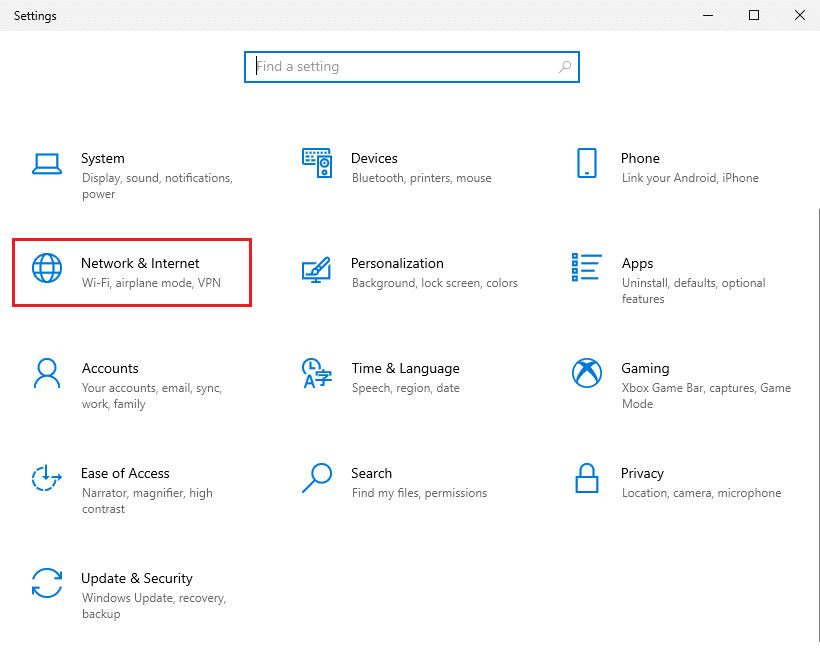
3. Scrollen Sie unter Status nach unten und klicken Sie wie abgebildet auf Netzwerk zurücksetzen .
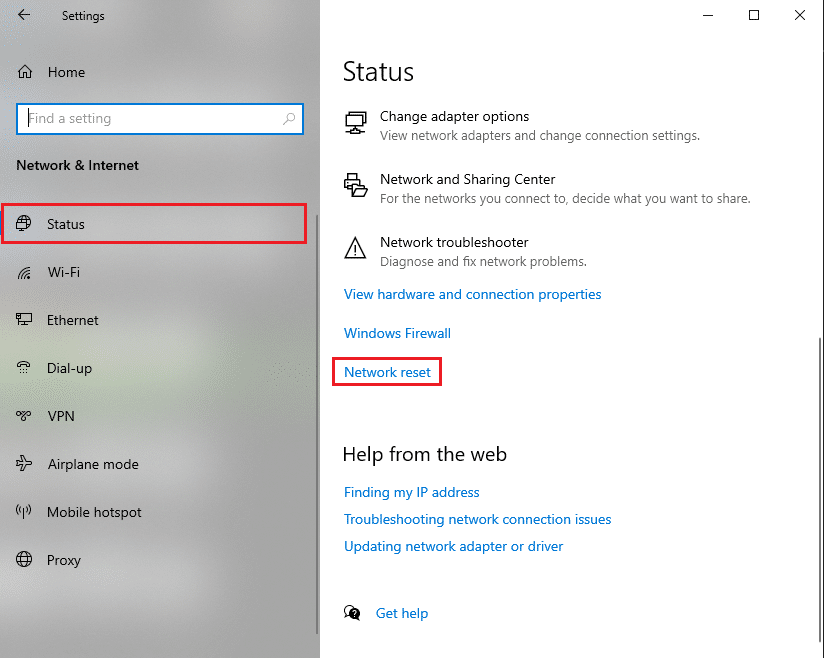
4. Klicken Sie anschließend auf Jetzt zurücksetzen und befolgen Sie die Anweisungen auf dem Bildschirm, um den Vorgang abzuschließen.
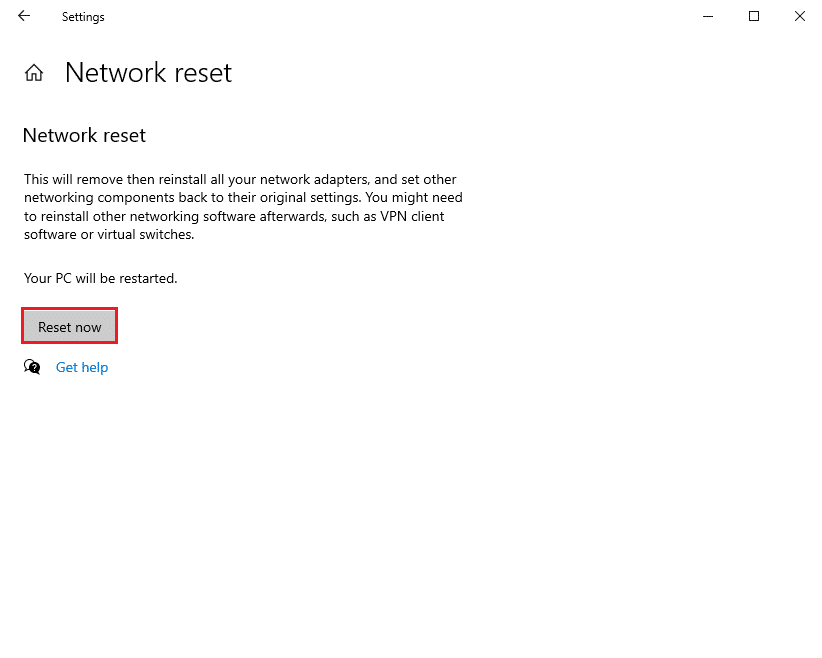
5. Starten Sie Ihren Computer neu und überprüfen Sie, ob der Fehler „Medium getrennt“ weiterhin besteht.
Methode 2: Netzwerkadapter aktivieren
Möglicherweise haben Sie Ihren Netzwerkadapter versehentlich deaktiviert, und dies könnte der Grund für die Fehlermeldung „Medium getrennt“ unter Windows 10 sein. Sie müssen die Netzwerkadapter auf Ihrem System natürlich aktivieren, um das Problem zu beheben.
1. Suchen Sie in der Windows-Suche nach einem Lauf. Starten Sie das Dialogfeld Ausführen aus den Suchergebnissen. Oder durch Drücken der Tasten Windows + R .
2. Geben Sie hier devmgmt.msc ein und drücken Sie die Eingabetaste , wie gezeigt.
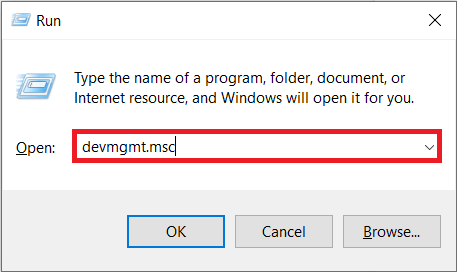
3. Das Geräte-Manager-Fenster erscheint auf Ihrem Bildschirm. Suchen Sie in der angegebenen Liste nach Netzwerkadaptern und doppelklicken Sie darauf.
4. Klicken Sie nun mit der rechten Maustaste auf den Netzwerktreiber und wählen Sie Gerät aktivieren aus, wie abgebildet.
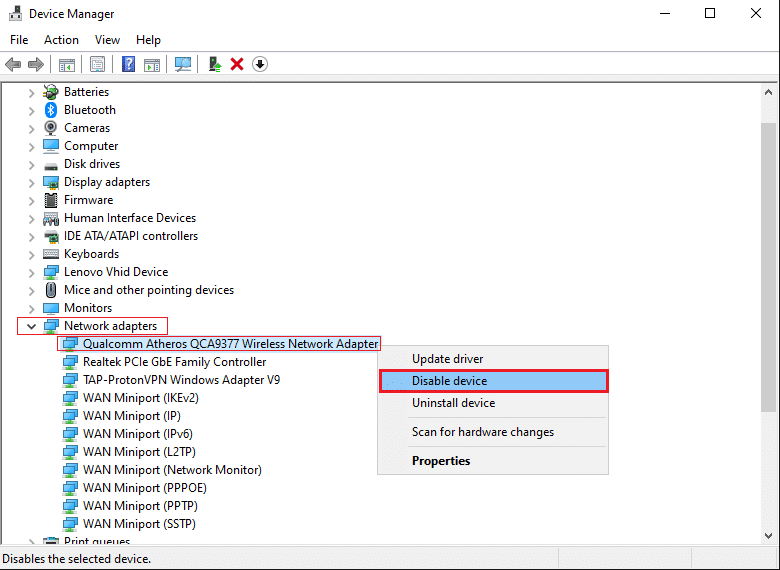
5. Wenn Sie die Option Gerät deaktivieren sehen, bedeutet dies, dass der Treiber bereits aktiviert ist. Aktivieren Sie es in diesem Fall erneut, indem Sie zuerst den Treiber deaktivieren.
Bestätigen Sie, ob Sie Befehle in der Eingabeaufforderung ohne eine Fehlermeldung „Medium getrennt“ ausführen können.
Lesen Sie auch: WLAN wird in Windows 10 immer wieder getrennt [GELÖST]
Methode 3: Aktualisieren Sie die Netzwerkadaptertreiber
Wenn Sie veraltete Netzwerkadaptertreiber verwenden, wird beim Ausführen der Eingabeaufforderung ipconfig/all möglicherweise eine Fehlermeldung „Medium getrennt“ angezeigt. Daher kann die Aktualisierung der Netzwerkadaptertreiber auf die neueste Version Ihnen helfen, den Fehler „Medium getrennt“ unter Windows 10 zu beheben.
Hinweis: Bevor Sie mit dem Update-Vorgang beginnen, stellen Sie sicher, dass Sie über eine stabile Internetverbindung verfügen.
Es gibt zwei Möglichkeiten, Netzwerktreiber zu aktualisieren:
A. Treiber manuell aktualisieren – das ist zeitaufwändiger.
B. Automatische Aktualisierung der Treiber – empfohlen
Befolgen Sie diese Schritte, um Netzwerkadaptertreiber unter Windows 10 automatisch zu aktualisieren:
1. Starten Sie den Geräte-Manager wie in der vorherigen Methode beschrieben.
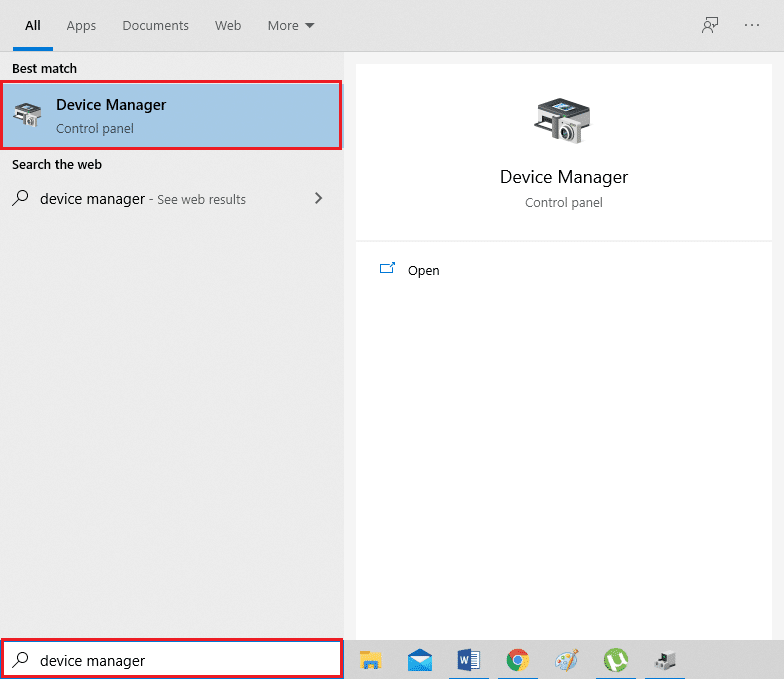
2. Suchen Sie Netzwerkadapter und doppelklicken Sie darauf, um sie zu erweitern.
3. Klicken Sie mit der rechten Maustaste auf den Netzwerkadaptertreiber und wählen Sie wie abgebildet Treiber aktualisieren aus.
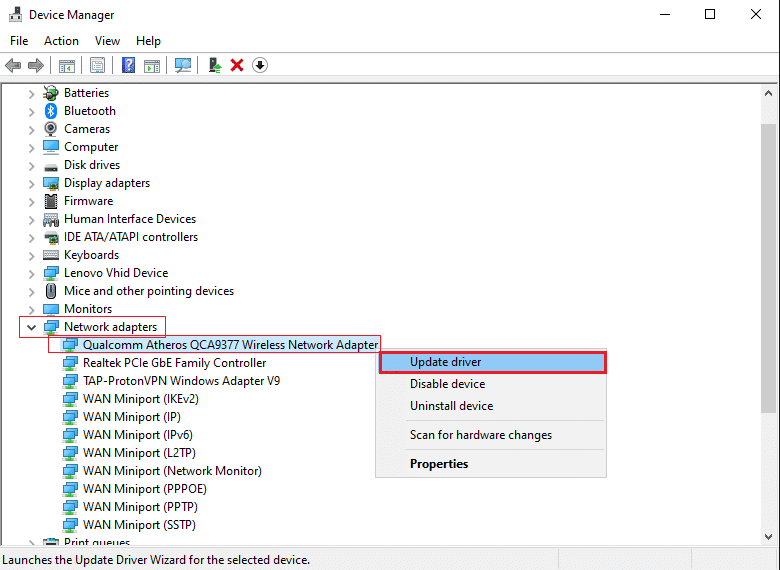
4. Ein neues Fenster erscheint auf Ihrem Bildschirm. Klicken Sie hier auf Automatisch nach Treibern suchen . Ihr System wird Ihren Treiber automatisch aktualisieren. Siehe Bild unten.
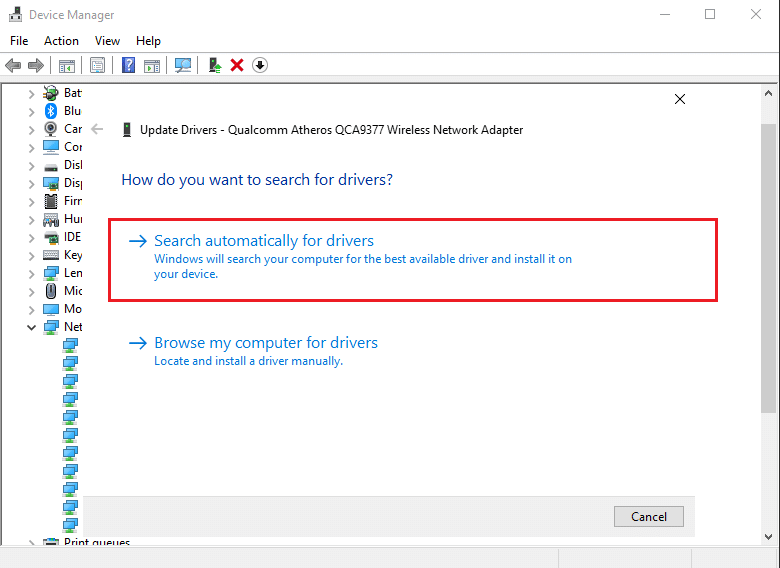
5. Wiederholen Sie die obigen Schritte und aktualisieren Sie die Netzwerkadapter einzeln.
6. Nachdem Sie alle Netzwerkadapter aktualisiert haben, starten Sie Ihren Computer neu.
Wenn dies nicht funktioniert, versuchen wir, Probleme mit Netzwerkadaptern in der nächsten Methode zu beheben.
Methode 4: Führen Sie die Problembehandlung für Netzwerkadapter aus
Windows 10 verfügt über eine integrierte Fehlerbehebungsfunktion, die Hardwarefehler auf Ihrem System erkennt und behebt. Wenn Sie also unter Windows 10 auf eine Fehlermeldung „Medium getrennt“ stoßen, können Sie die Problembehandlung auch für Ihren Netzwerkadapter ausführen. So können Sie das tun:
1. Starten Sie das Dialogfeld Ausführen, wie in Methode 2 beschrieben.
2. Geben Sie Systemsteuerung in das Dialogfeld Ausführen ein und drücken Sie die Eingabetaste , um es zu starten.
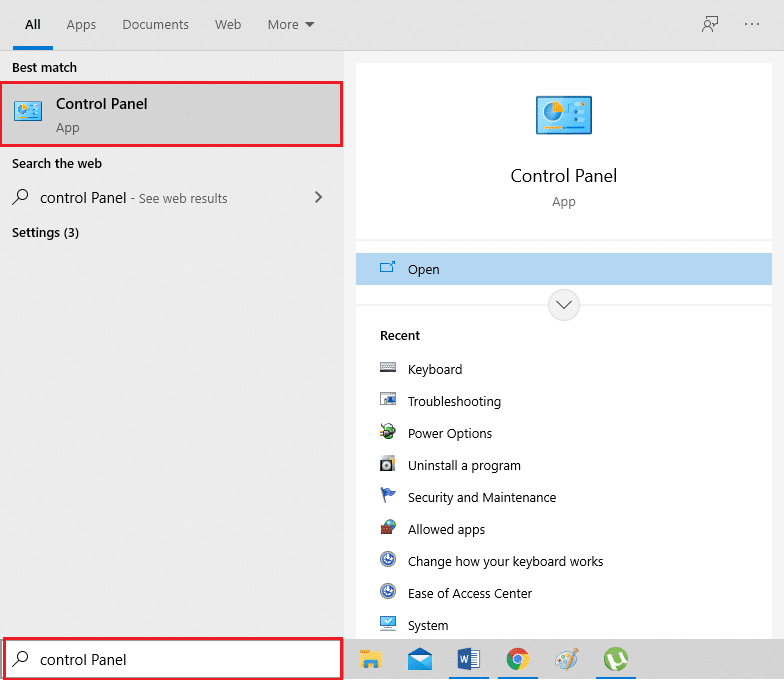

3. Wählen Sie die Option Fehlerbehebung aus der angegebenen Liste.
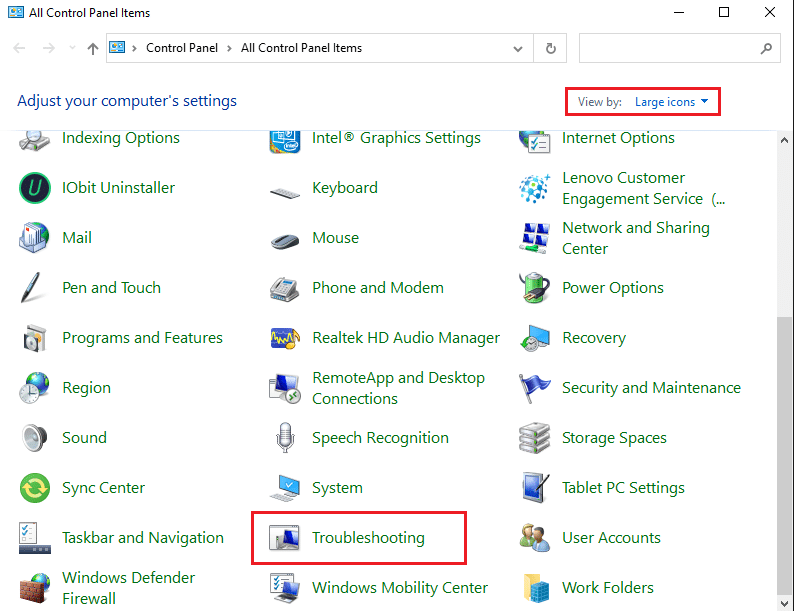
4. Klicken Sie wie gezeigt auf Netzwerk und Internet .
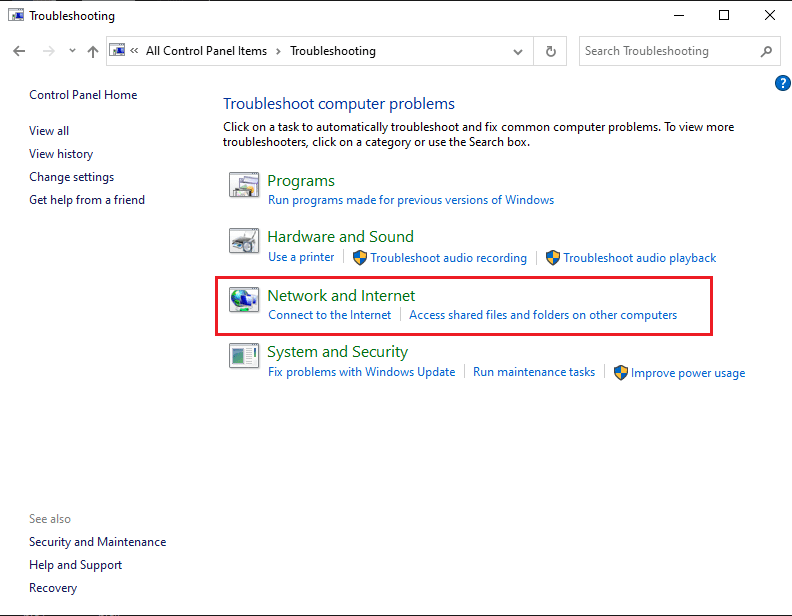
5. Wählen Sie Netzwerkadapter aus der Liste aus.
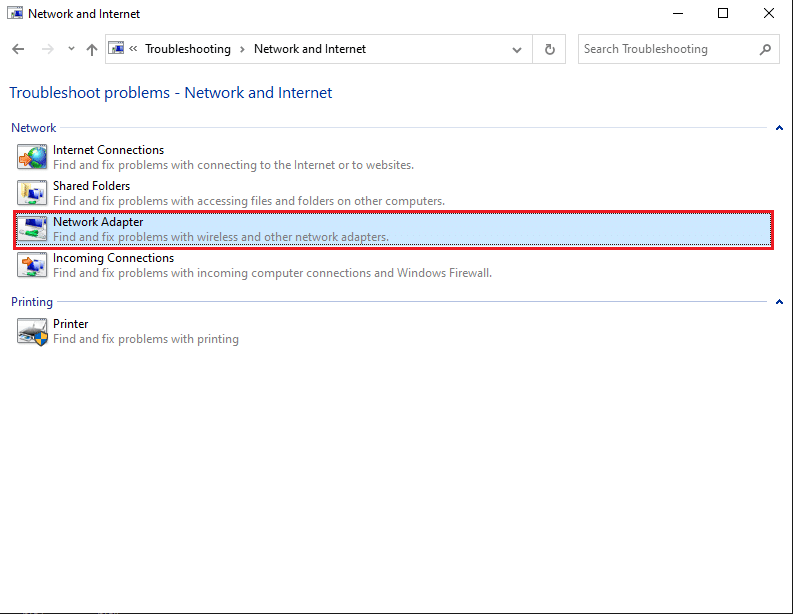
6. Es öffnet sich ein neues Fenster. Klicken Sie unten auf dem Bildschirm auf Weiter .
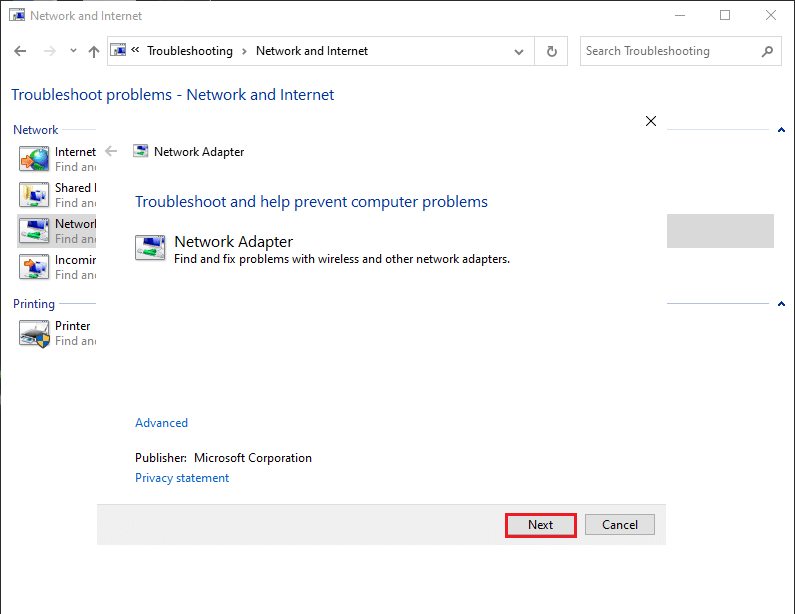
7. Befolgen Sie die Anweisungen auf dem Bildschirm, um die Fehlerbehebung abzuschließen.
8. Starten Sie schließlich Ihren Computer neu und prüfen Sie, ob der Fehler behoben ist.
Lesen Sie auch: Fix Wireless Router trennt oder bricht ab
Methode 5: Netzwerkfreigabe deaktivieren
Einige Benutzer nutzen die Netzwerkfreigabefunktion auf dem Windows 10-System, um ihre Internetverbindung mit anderen Geräten zu teilen. Wenn Sie die Netzwerkfreigabe aktivieren, können beim Ausführen des Befehls ipconfig/all in der Eingabeaufforderung Medien getrennte Fehler auftreten. Es ist bekannt, dass das Deaktivieren der Netzwerkfreigabe unter Windows 10 bei vielen Benutzern Fehler bei getrennten Medien behebt . So können Sie es versuchen:
1. Starten Sie die Systemsteuerung mit der Windows-Suchoption , wie unten gezeigt.
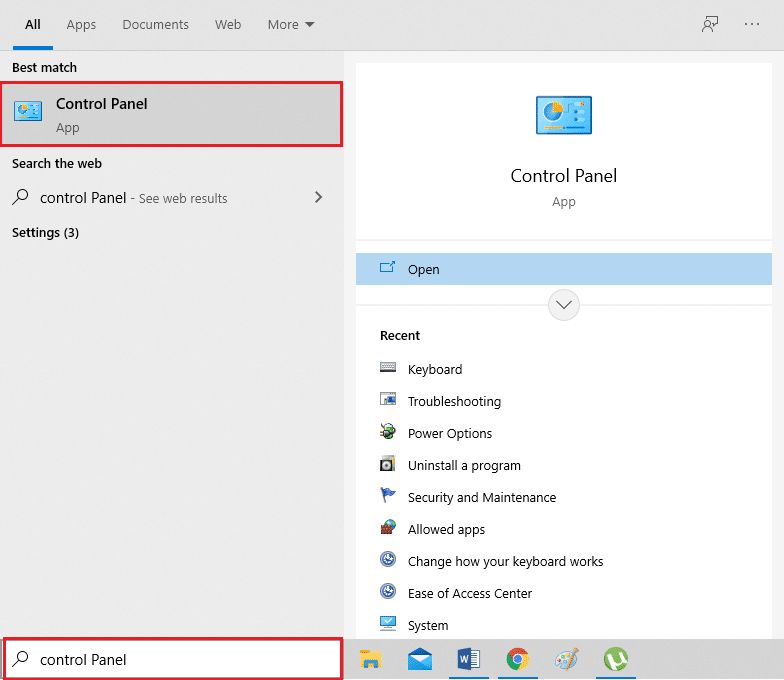
2. Klicken Sie in der angegebenen Liste auf die Option Netzwerk- und Freigabecenter .
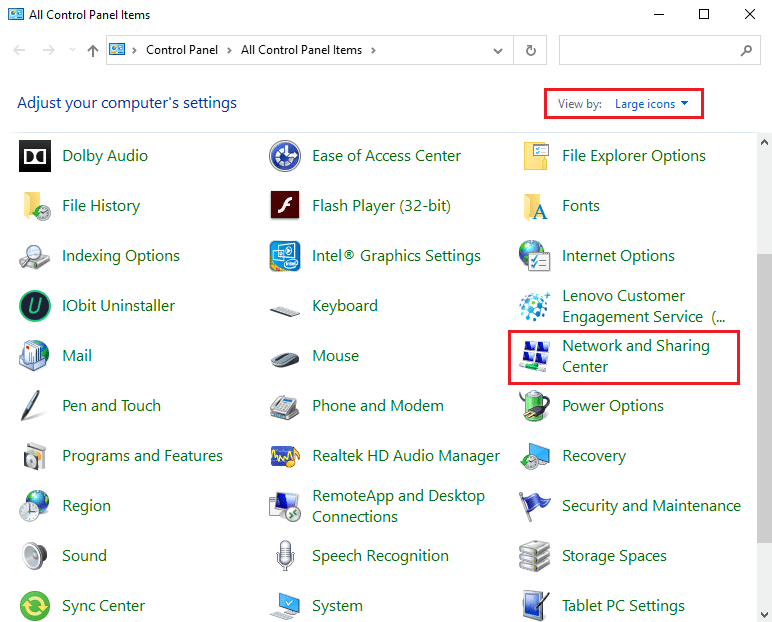
3. Wählen Sie im Bereich auf der linken Seite den Link Adaptereinstellungen ändern aus.
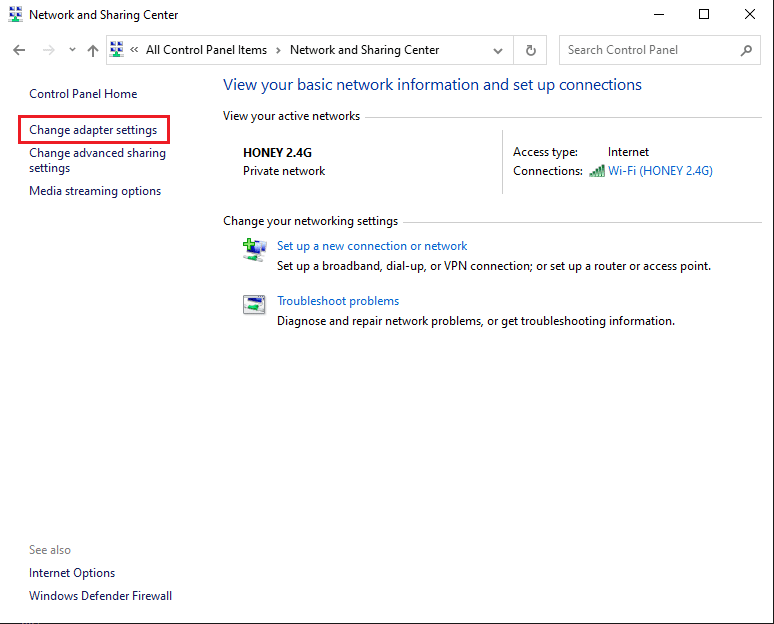
4. Klicken Sie mit der rechten Maustaste auf Ihre aktuelle Netzwerkverbindung und wählen Sie Eigenschaften aus, wie unten gezeigt.
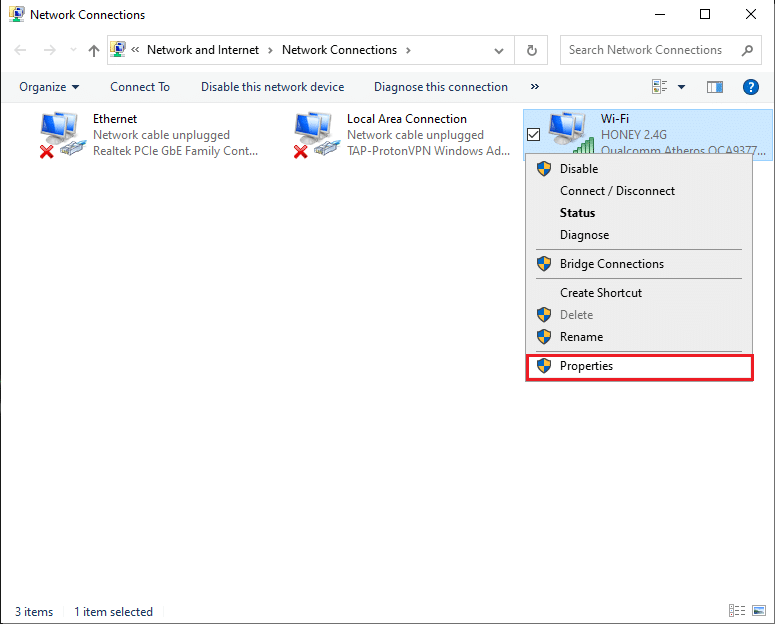
5. Das Fenster Wi-Fi-Eigenschaften erscheint auf Ihrem Bildschirm. Wechseln Sie zur Freigabe
6. Deaktivieren Sie das Kontrollkästchen neben der Option Anderen Netzwerkbenutzern erlauben, sich über die Internetverbindung dieses Computers zu verbinden .
7. Klicken Sie abschließend auf OK und starten Sie Ihren Computer neu.
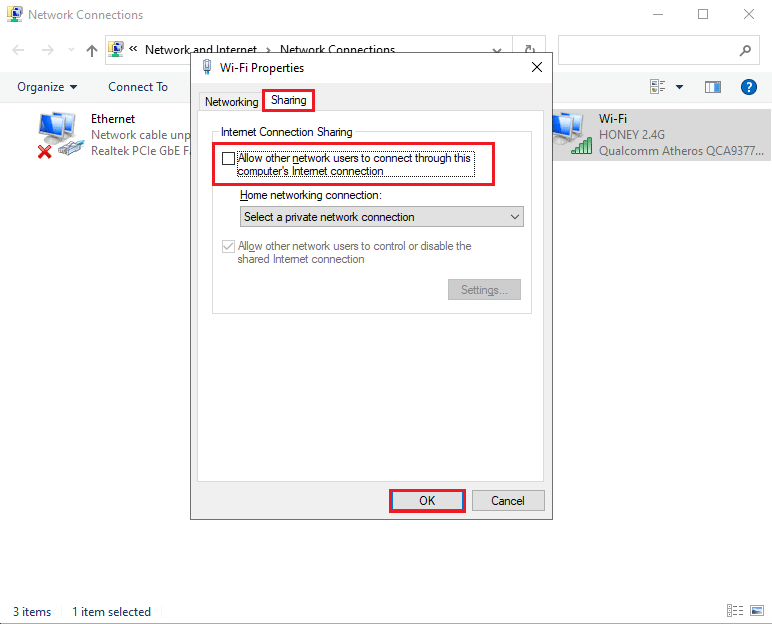
Wenn Sie unter Windows 10 immer noch die Fehlermeldung "Medium getrennt" erhalten, werden wir nun die komplexeren Methoden zum Zurücksetzen des IP-Stacks und von TCP/IP besprechen, um dieses Problem zu lösen.
Methode 6: Setzen Sie WINSOCK und IP Stack zurück
Sie können versuchen, den WINSOCK- und IP-Stack zurückzusetzen, wodurch wiederum die Netzwerkkonfigurationen unter Windows 10 zurückgesetzt und möglicherweise der Fehler „Medien getrennt“ behoben wird.
Befolgen Sie die angegebenen Schritte, um es auszuführen:
1. Gehen Sie zur Windows-Suchleiste und geben Sie die Eingabeaufforderung ein.
2. Öffnen Sie nun die Eingabeaufforderung mit Administratorrechten, indem Sie auf Als Administrator ausführen klicken.
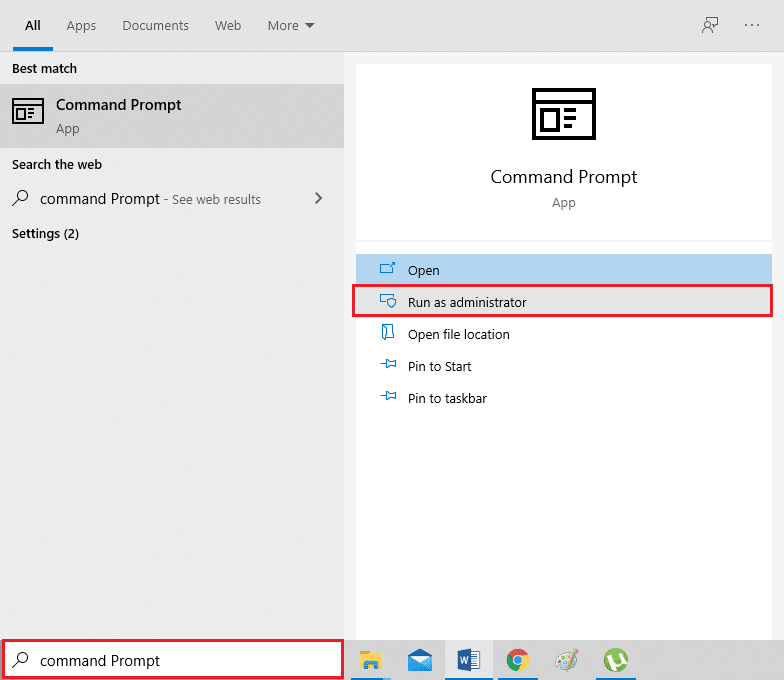
3. Klicken Sie im Popup-Bestätigungsfenster auf Ja .
4. Geben Sie nacheinander die folgenden Befehle ein und drücken Sie nach jedem Befehl die Eingabetaste .
- Netsh Winsock Reset-Katalog
- netsh int ipv4 reset reset.log
- netsh int ipv6 reset reset.log
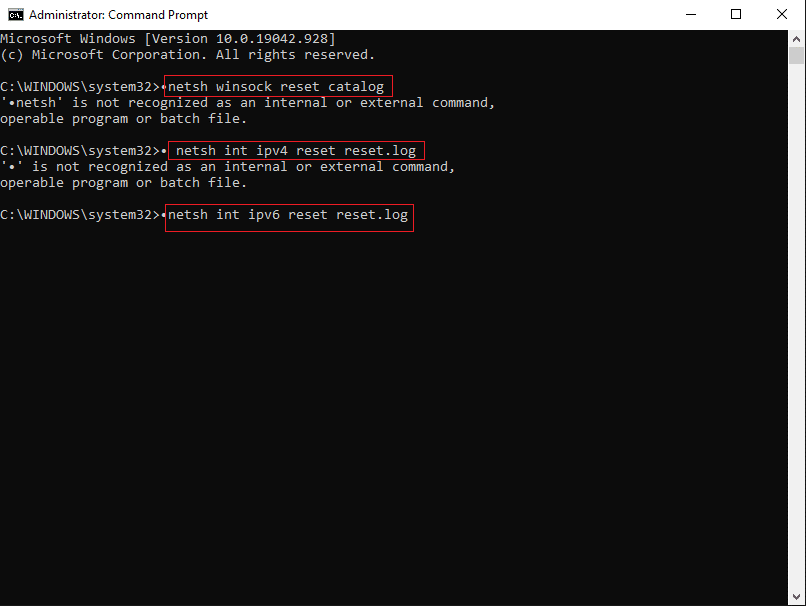
5. Warten Sie geduldig, bis die Befehle ausgeführt werden.
Diese Befehle setzen die API-Einträge und den IP-Stack der Windows-Sockets automatisch zurück. Sie können Ihren Computer neu starten und versuchen, den Befehl ipconfig/all auszuführen.
Methode 7: Setzen Sie TCP/IP zurück
Das Zurücksetzen von TCP/IP wurde auch gemeldet, um den Fehler „Medium getrennt“ zu beheben, während der Befehl „ipconfig/all“ in der Eingabeaufforderung ausgeführt wurde.
Implementieren Sie einfach diese Schritte, um TCP/IP auf Ihrem Windows 10-Desktop/Laptop zurückzusetzen:
1. Starten Sie die Eingabeaufforderung mit Administratorrechten gemäß den Schritten 1-3 der vorherigen Methode.
2. Geben Sie nun netsh int ip reset ein und drücken Sie die Eingabetaste , um den Befehl auszuführen.
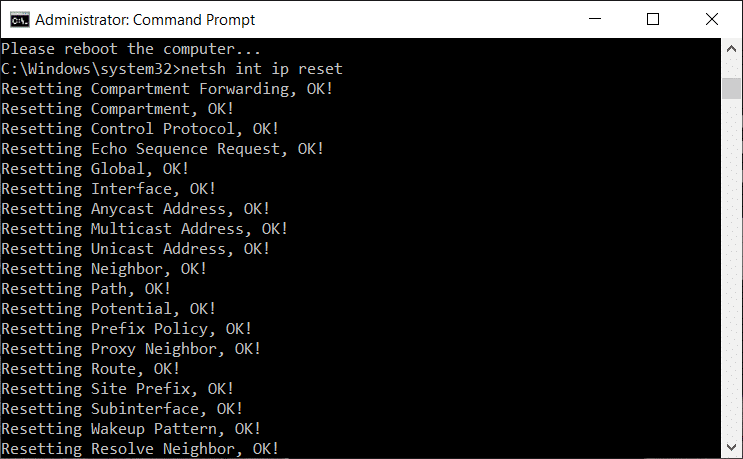
3. Warten Sie, bis der Befehl abgeschlossen ist, und starten Sie dann Ihren Computer neu.
Wenn unter Windows 10 weiterhin eine Fehlermeldung „Medium getrennt“ angezeigt wird, lesen Sie die nächste Lösung, um das Problem zu beheben.
Lesen Sie auch: Beheben Sie den Fehler ERR INTERNET DISCONNECTED in Chrome
Methode 8: Ethernet neu starten
Oft hat das Neustarten von Ethernet durch Deaktivieren und erneutes Aktivieren dazu beigetragen, den Fehler „Medium getrennt“ in der Eingabeaufforderung zu beheben.
Starten Sie Ethernet auf Ihrem Windows 10-Computer wie folgt neu:
1. Starten Sie das Dialogfeld „Ausführen“ wie in Methode 2 .
2. Geben Sie ncpa.cpl ein und drücken Sie die Eingabetaste , wie gezeigt.
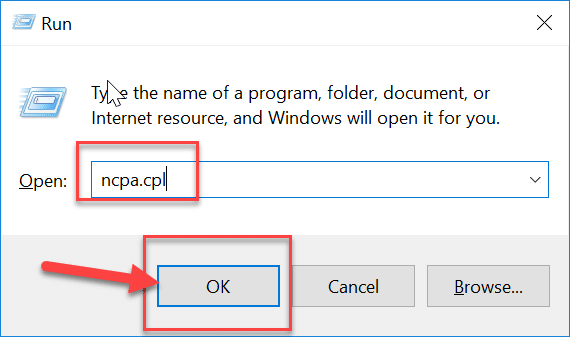
3. Das Fenster Netzwerkverbindungen erscheint auf Ihrem Bildschirm. Klicken Sie mit der rechten Maustaste auf Ethernet und wählen Sie Deaktivieren aus, wie unten dargestellt.
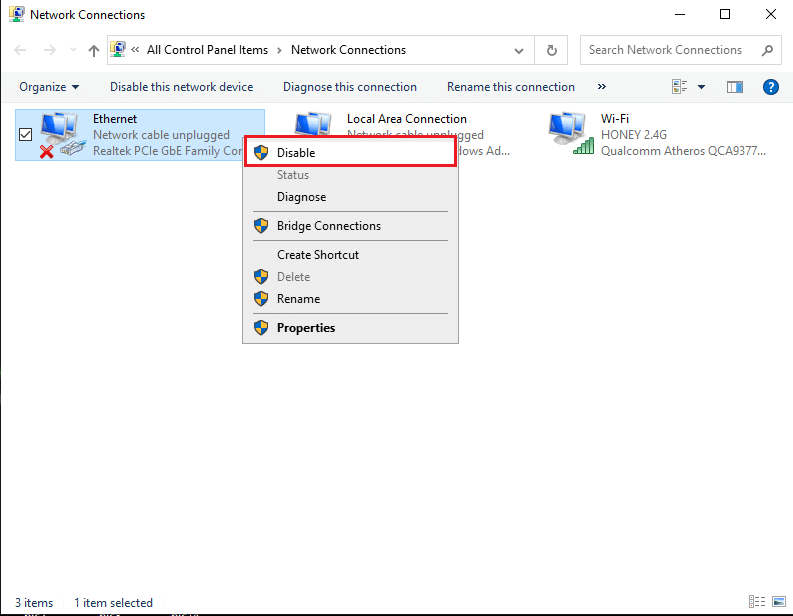
4. Warten Sie einige Zeit.
5. Klicken Sie erneut mit der rechten Maustaste auf Ethernet und wählen Sie diesmal Aktivieren .
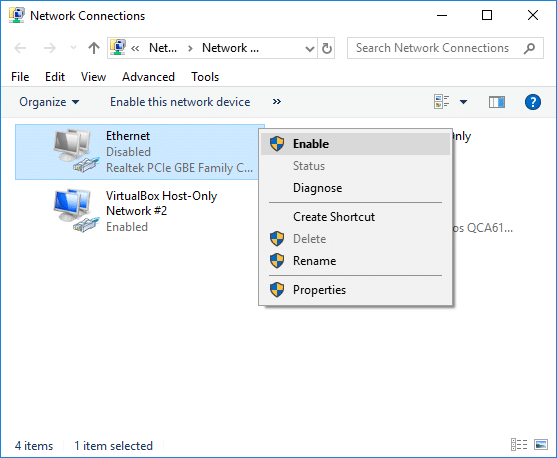
Empfohlen:
- So verbinden Sie Cortana mit einem Google Mail-Konto in Windows 10
- 3 Möglichkeiten zum Entfernen der Telefonnummer von Instagram
- Fix Feststelltaste in Windows 10
- Beheben Sie den Windows Update-Fehler 0x80070005
Wir hoffen, dass unser Leitfaden hilfreich war und Sie den Fehler „Medien getrennt“ unter Windows 10 beheben konnten. Lassen Sie uns wissen, welche Methode für Sie funktioniert hat. Wenn Sie Fragen / Vorschläge haben, lassen Sie sie in den Kommentaren unten fallen.
